Wix エディタ:サイトからパーツなどを削除する
4分
この記事内
- 1つのパーツを削除する
- 複数のパーツを削除する
- サイトからページを削除する
- サイトからアプリを削除する
- よくある質問
サイトを更新し、パーツ、ページ、アプリなどの不要なコンポーネントを削除することができます。これらはいつでも削除できるので、コンテンツは新鮮で関連性のある状態を維持できます。
1つのパーツを削除する
キーボードの Delete キー、または右クリックメニューを使用して、サイトからパーツを削除することができます。
サイトからパーツを削除する方法:
- エディタを開きます。
- 該当するパーツをクリックして選択します。
- パーツの削除方法を選択します:
- キーボード:キーボードの「Delete」キーを押します。
- 右クリックメニュー:パーツを右クリックし、「削除」をクリックします。
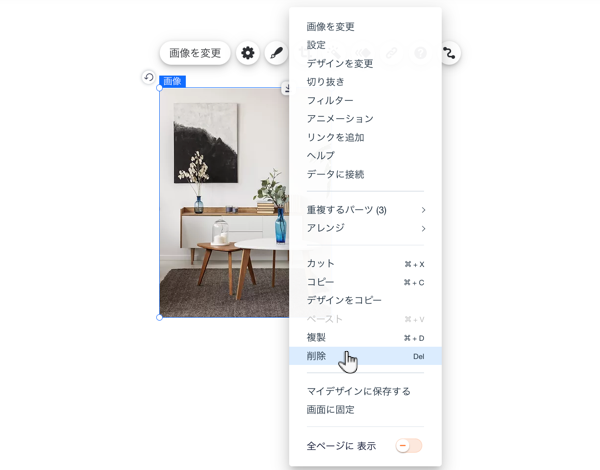
複数のパーツを削除する
エディタで複数のパーツを一度に選択・削除することができます。一つ一つを手動で削除する必要がないため、削除したいパーツがたくさんある場合に特に便利です。
複数のパーツを選択・削除する方法:
- エディタを開きます。
- カーソルをクリックしてドラッグし、関連するすべてのパーツを選択します。
- パーツの削除方法を選択します:
- キーボード:キーボードの「Delete」キーを押します。
- 右クリックメニュー:パーツを右クリックし、「削除」をクリックします。
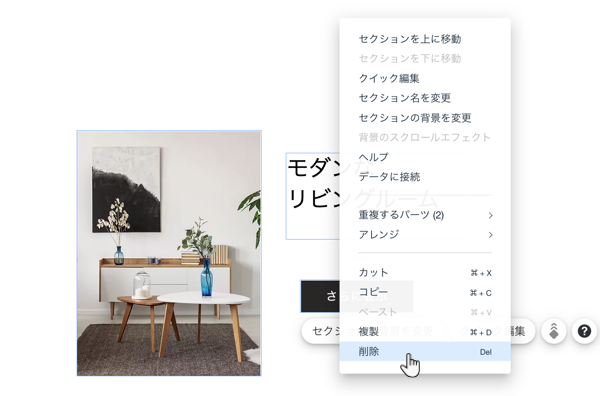
ヒント:
キーボードの Ctrl キーを押しながら該当するパーツをクリックして、複数のパーツを選択することもできます。
サイトからページを削除する
サイトに不要なページがある場合、「ページ・メニュー」パネルからページを削除できます。サイトメニューに表示されているページは、削除するとメニューアイテムとして自動的に削除されますのでご注意ください。
サイトからページを削除する方法:
- エディタを開きます。
- エディタ左側で「ページ・メニュー」
 をクリックします。
をクリックします。 - 該当するページをクリックします。
- 「その他のアクション」アイコン
をクリックします。
- 「削除」
 をクリックします。
をクリックします。
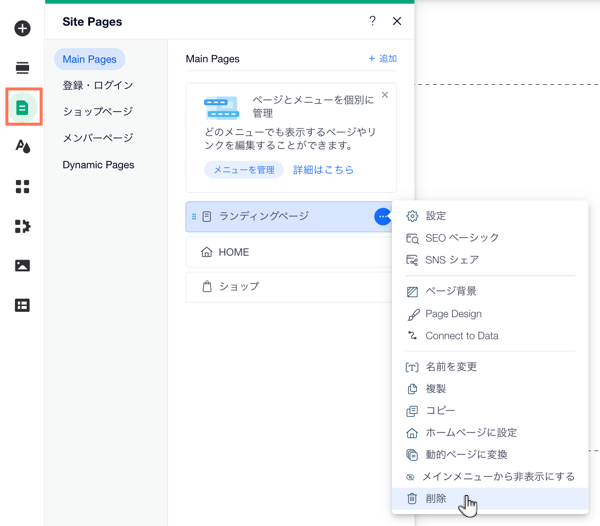
サイトからアプリを削除する
サイトからアプリを削除する方法は、アプリの表示場所によって異なります:
- エディタ内のフルページアプリ:Wix ストア、Wix ブログ、Wix ブッキングなどの特定のアプリは、サイトにページを追加します。ページを削除するだけでなく、「マイビジネス」からアプリを削除する必要があります。
- エディタのページに配置したアプリ:ページ全体を占有しないアプリもあります。これらは、どのサイトページにも配置できるパーツ / ウィジェットです。このタイプのアプリを削除するには、ページから該当するパーツを削除してください。
- サイトダッシュボードのアプリ:一部のアプリはバックグラウンドで動作し、エディタには追加されません。これらはサイトのダッシュボードにのみ表示され、そこで削除することができます。
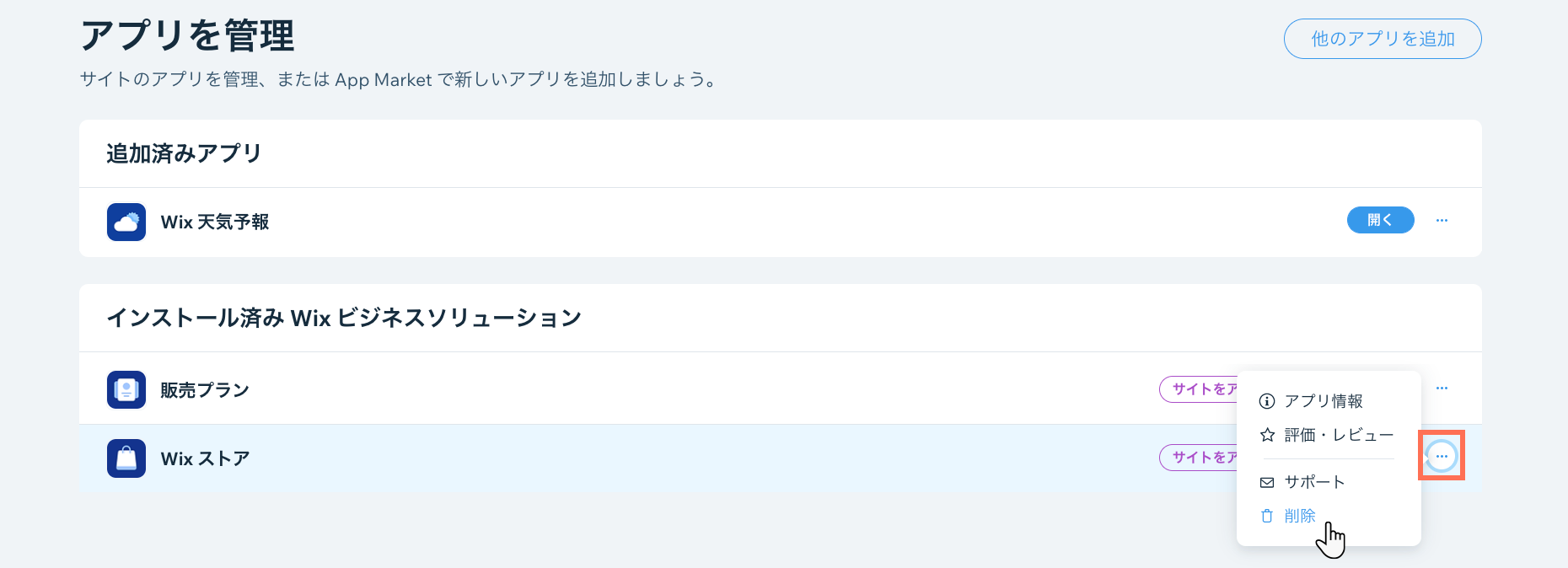
注意:
有料サブスクリプションを購入したアプリを削除する場合は、忘れずにアカウントからもサブスクリプションをキャンセルしてください。
よくある質問
誤って何かを削除してしまいました。どうすれば元に戻すことができますか?
前回のセッションで削除したパーツやコンポーネントを復元する方法はありますか?
サイトを削除するにはどうすればいいですか?


 をクリックすることで変更を元に戻すことができます。
をクリックすることで変更を元に戻すことができます。